最近有位win7系统用户碰到了电脑配色方案被更改的情况,这导致了电脑界面变得十分难看,用户想要更改配色方案但是却不知道应该怎么操作,那么win7电脑配色方案怎么更改呢?今天为大家分享win7电脑配色方案更改方法。
电脑配色方案更改方法:
1、右键单击桌面空白处,选择“个性化”,进入系统个性化设置;
2、自行更换桌面主题,如图:
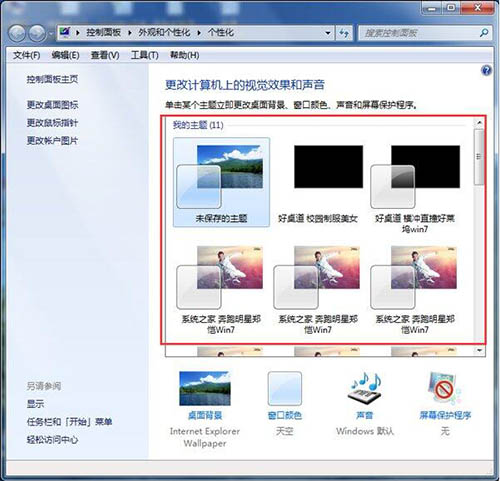
3、也可以点击底部的“窗口颜色”,如图:
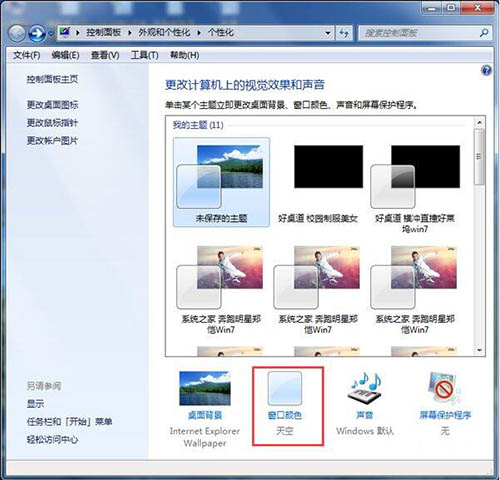
4、弹出“窗口颜色和外观”窗口,可以自行设置,如图:
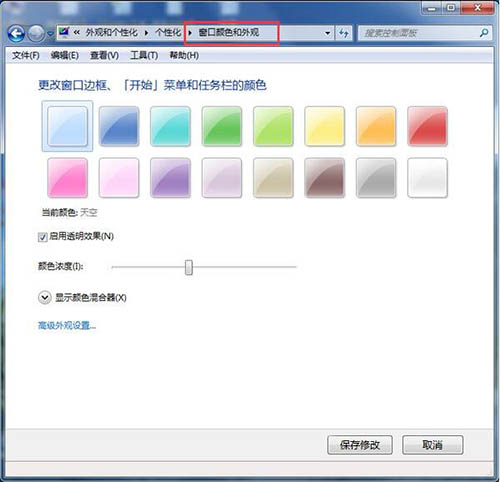
关于win7电脑配色方案更改方法就为用户们详细介绍到这边了,如果用户们使用使用电脑的时候遇到了相同的情况,可以参考以上方法步骤进行操作哦,希望本篇教程对大家有所帮助,更多精彩教程请关注u启动官方网站。

